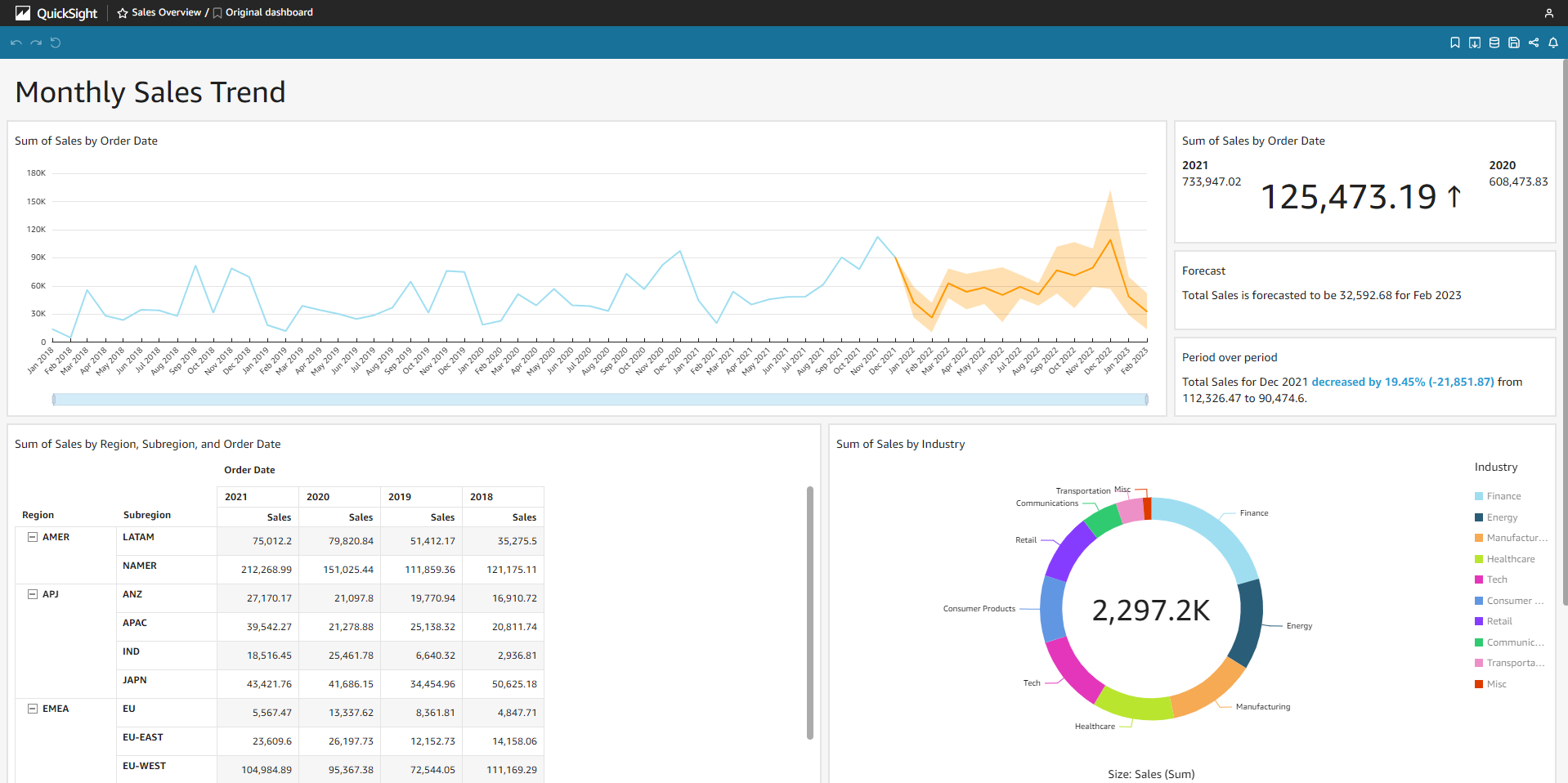Hoàn thiện Dashboard
Nội dung
Tạo filter control
-
Ở thanh điều hướng bên trái, chọn Filter > Create one > Segment.
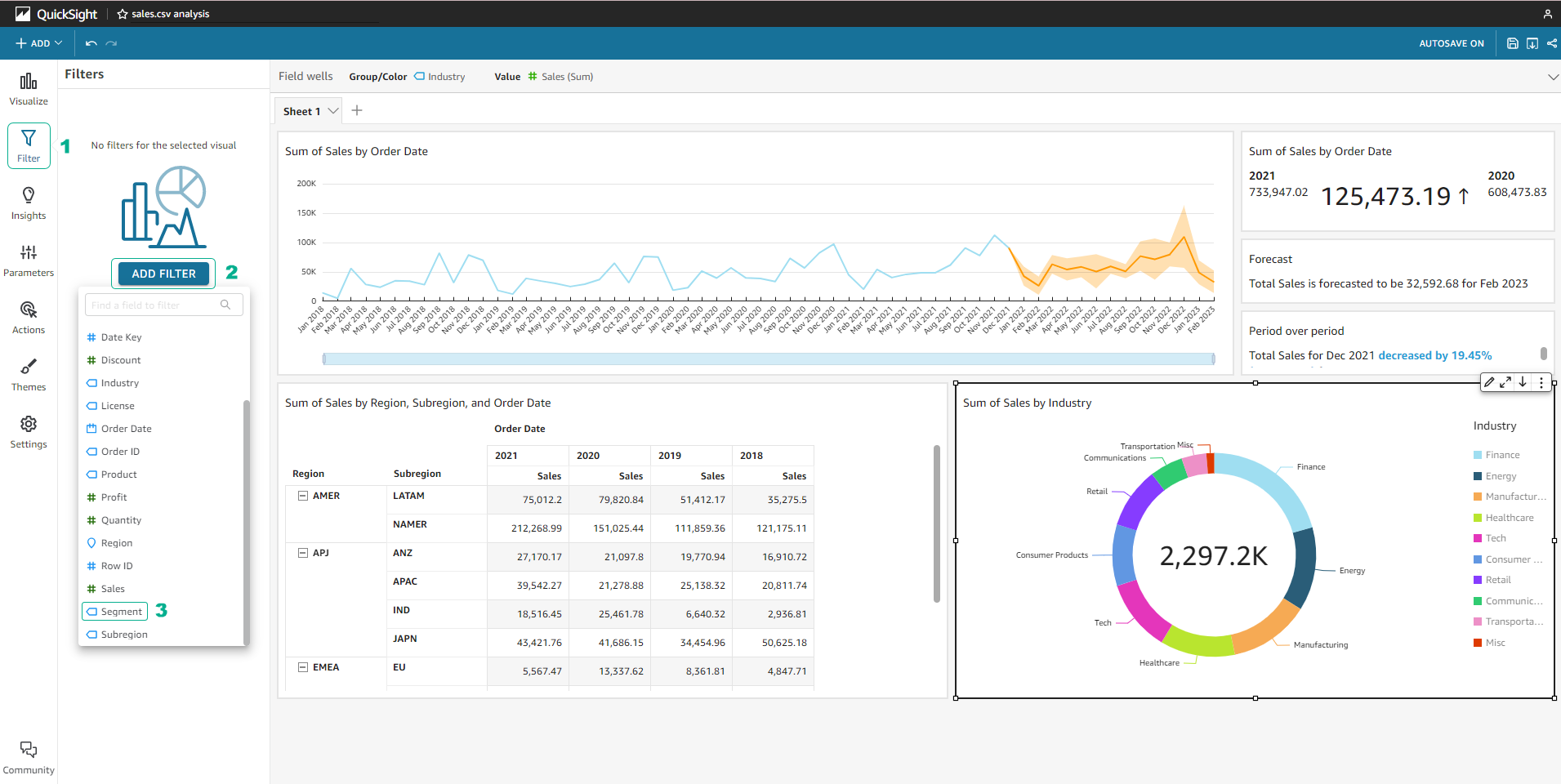
-
Chọn filter vừa tạo. Chọn mũi tên phần Only this visual và chọn All applicable visuals.
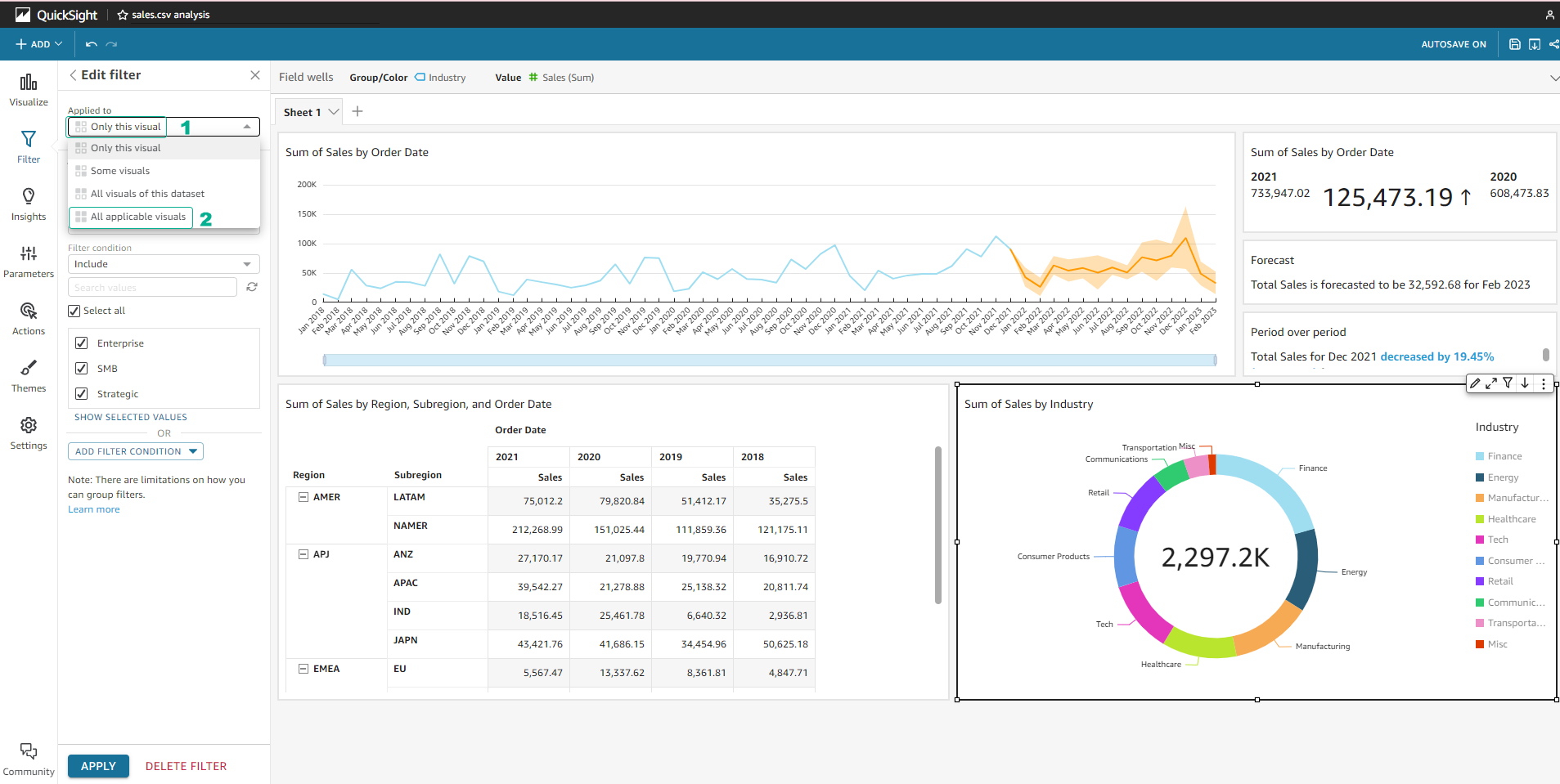
-
Chọn biểu tương … ở góc phải filter và chọn Add to sheet.
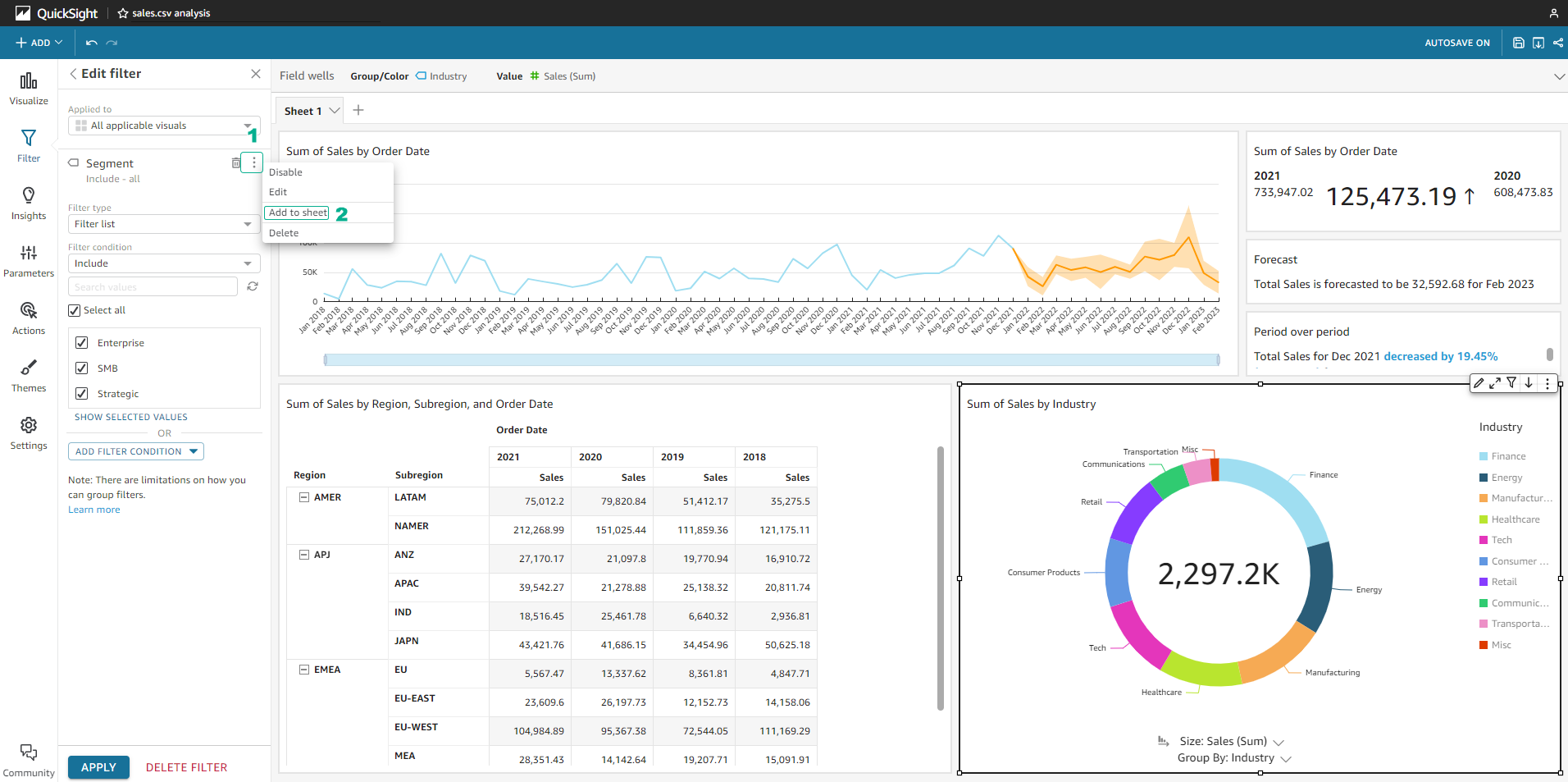
-
Thu gọn phần filter vừa tạo. Filter này sẽ cho phép bạn lọc dữ liệu dựa trên phân khúc thị trường.
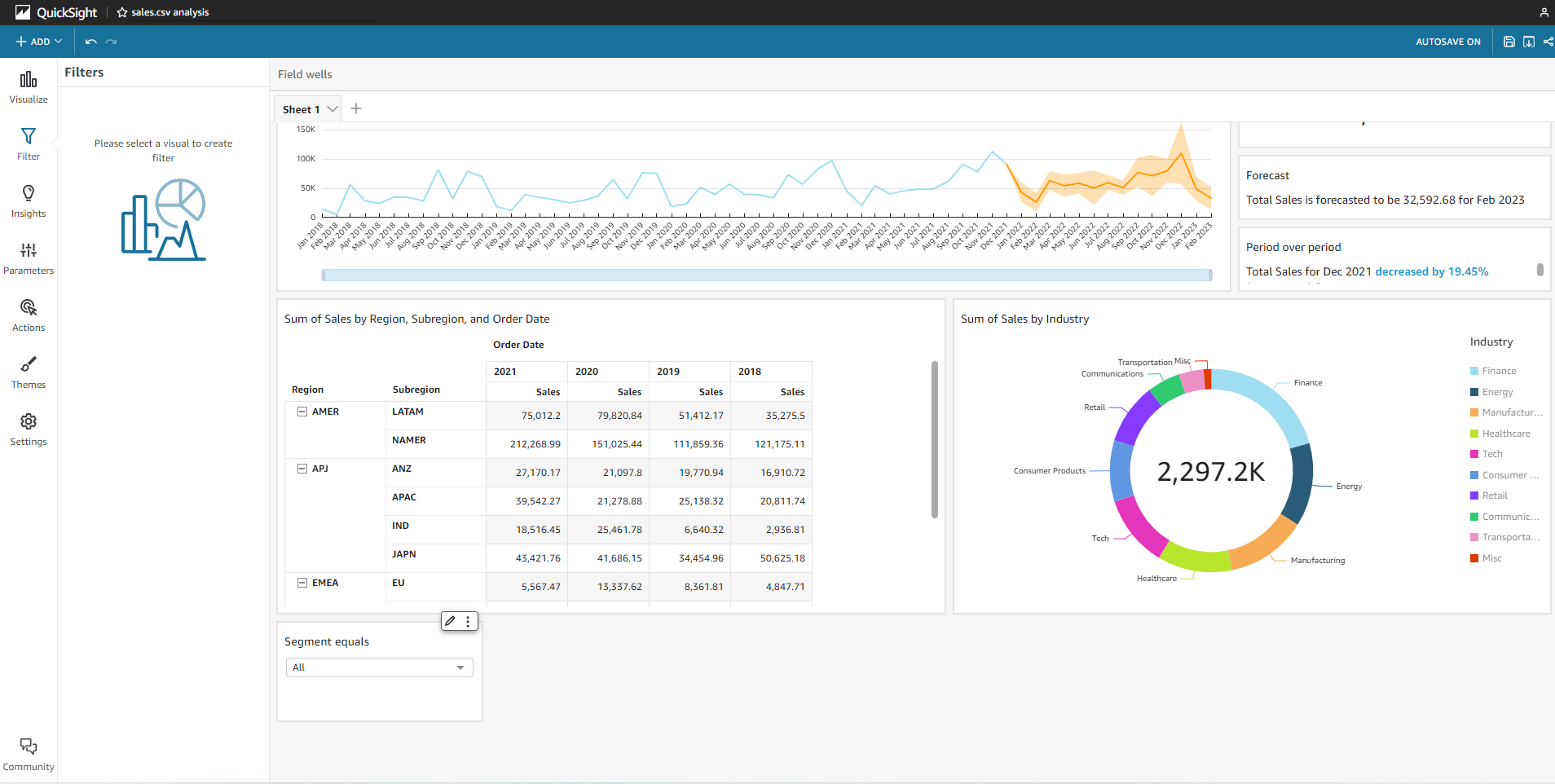
Thêm tiêu đề dashboard
-
Ở góc trái, chọn Add > Add title.
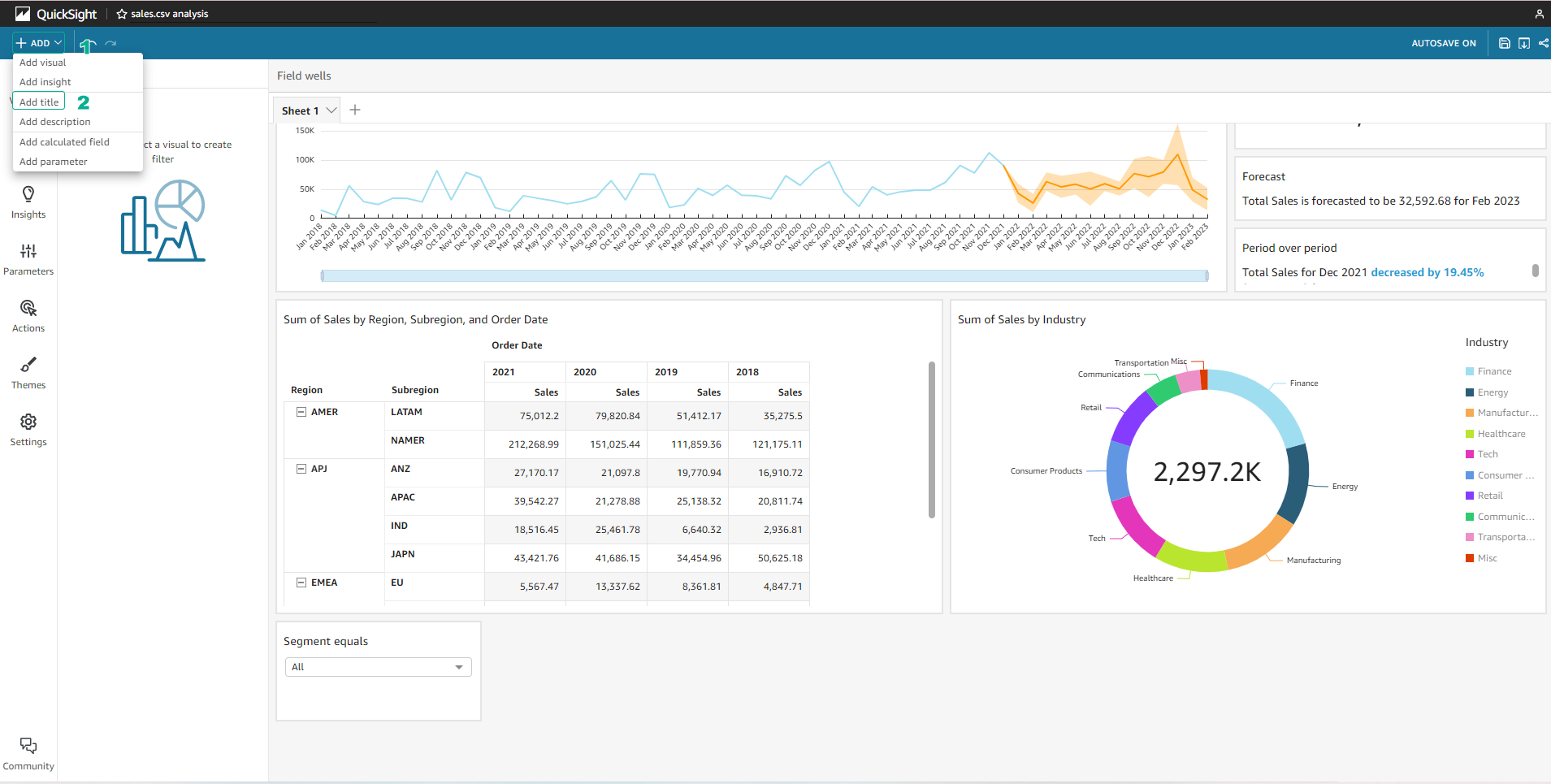
-
Thêm title tùy chọn (VD:
Sales Overview Dashboard).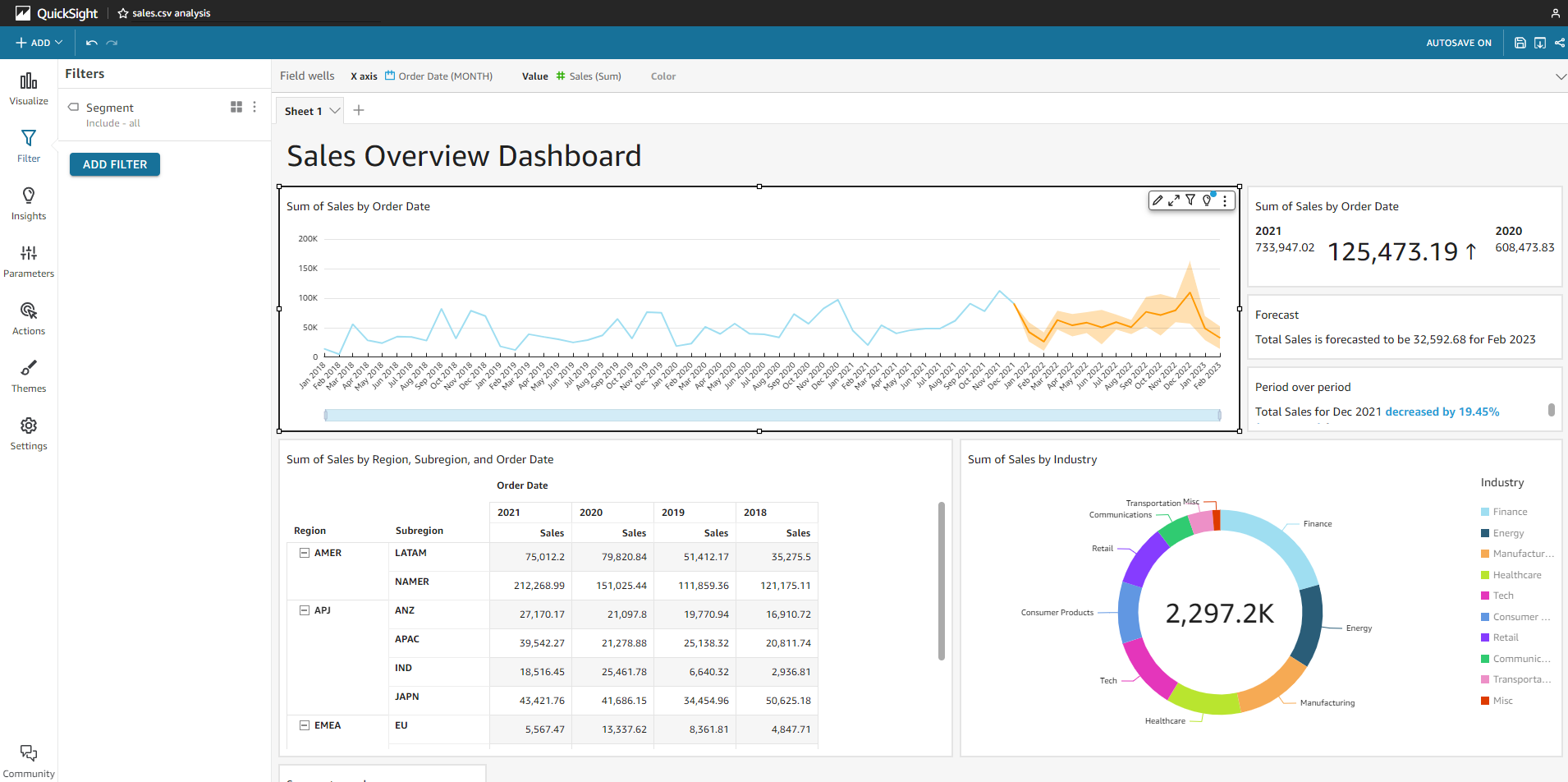
Thay tiêu đề biểu đồ
- Chọn biểu tượng bánh răng góc bên phải biểu đồ bạn muốn thay tiêu đề.
- Chọn mục Title. Nhập tên mong muốn ở phần Edit title (VD:
Monthly Sales Trend).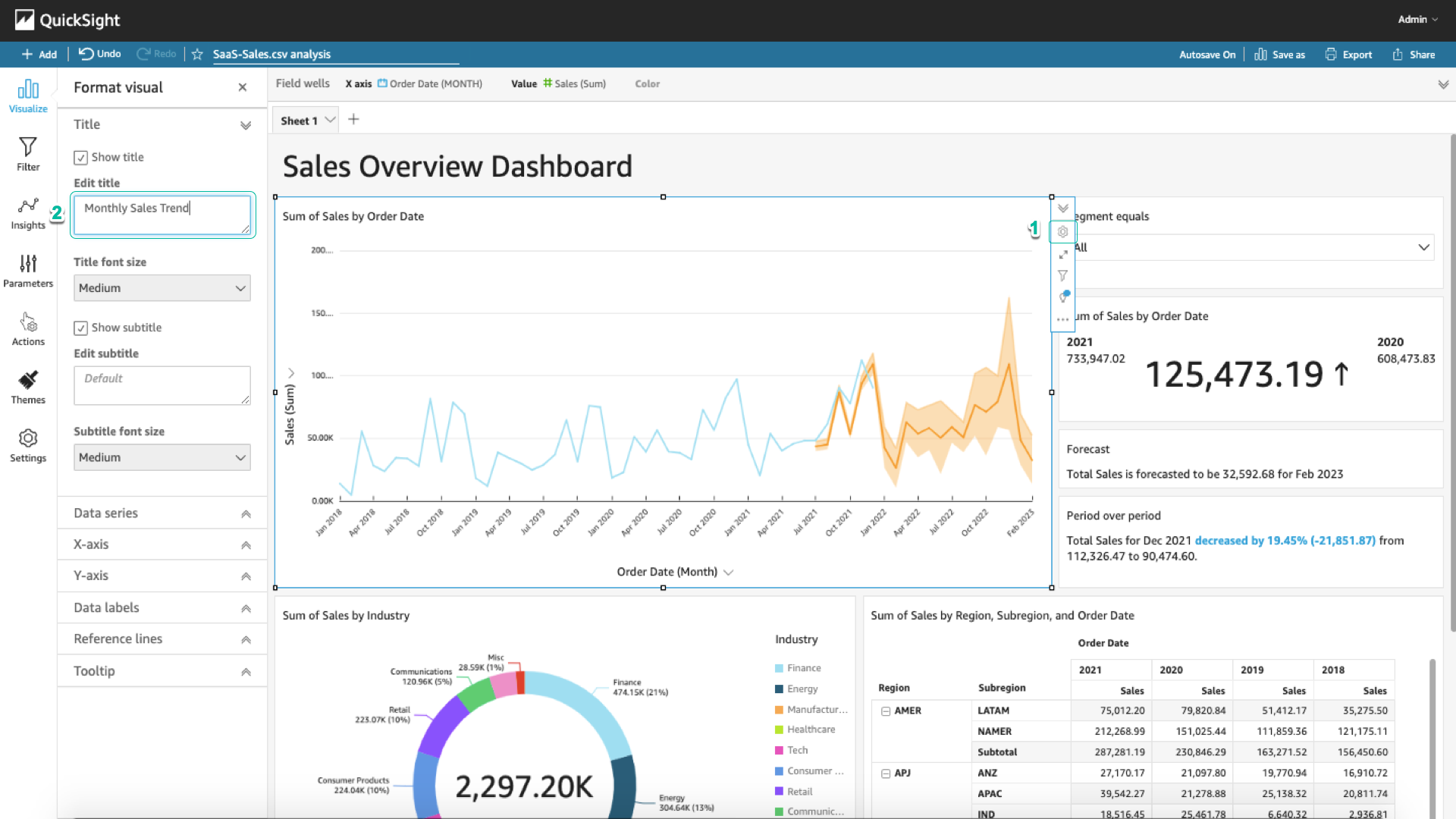
- Làm tương tự với các biểu đồ khác. Ví dụ:
- KPI:
YOY Sales - Biều đồ hình tròn:
Sales by Industry - Pivot Table:
Regional Details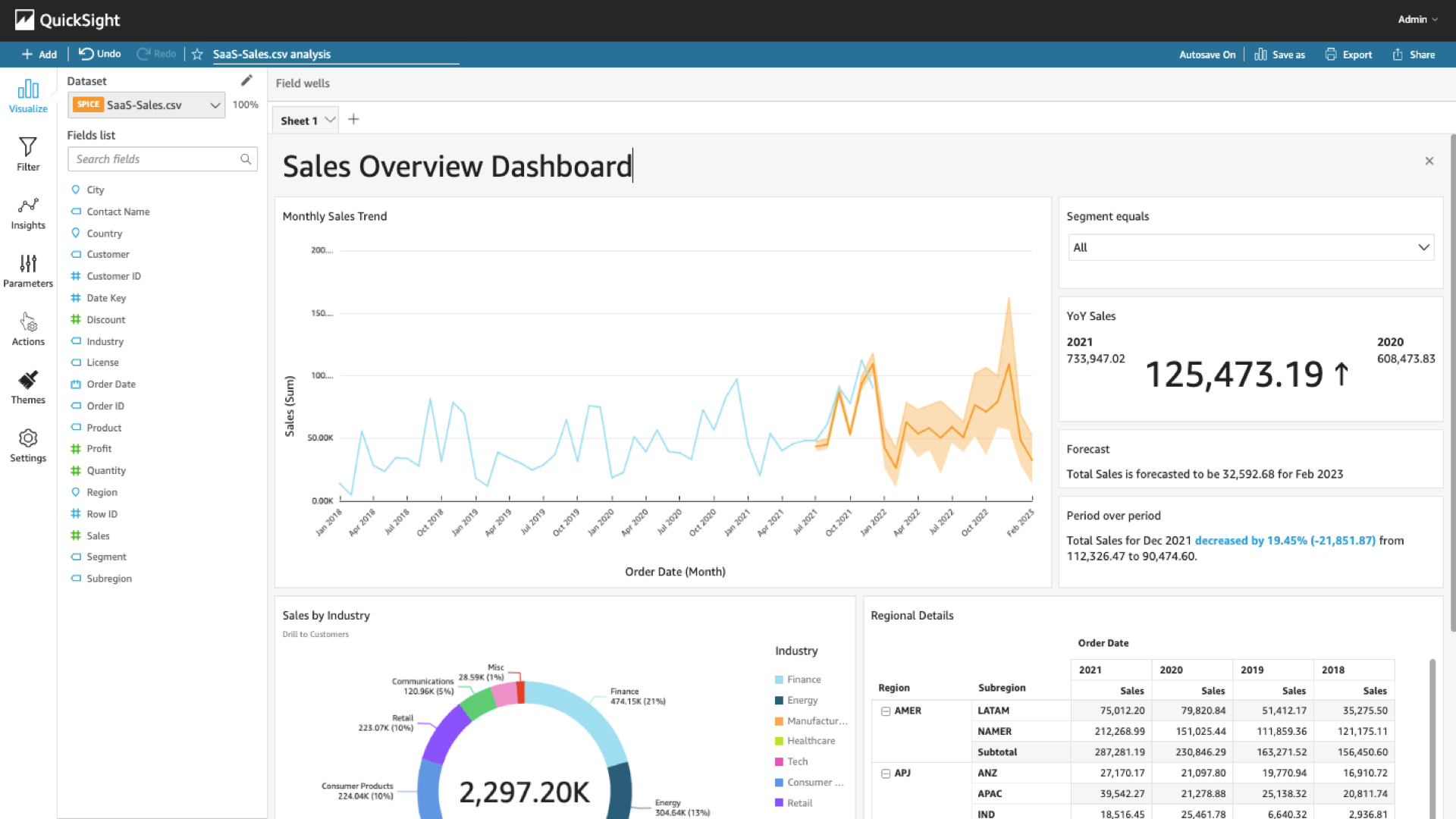
Bạn có thể đổi tên bằng việc click vào tiêu để của biểu đồ > nhập tên mong muốn > Enter để lưu.
Xuất bản dashboard
-
Ở góc bên phải, chọn Share > Publish dashboard.
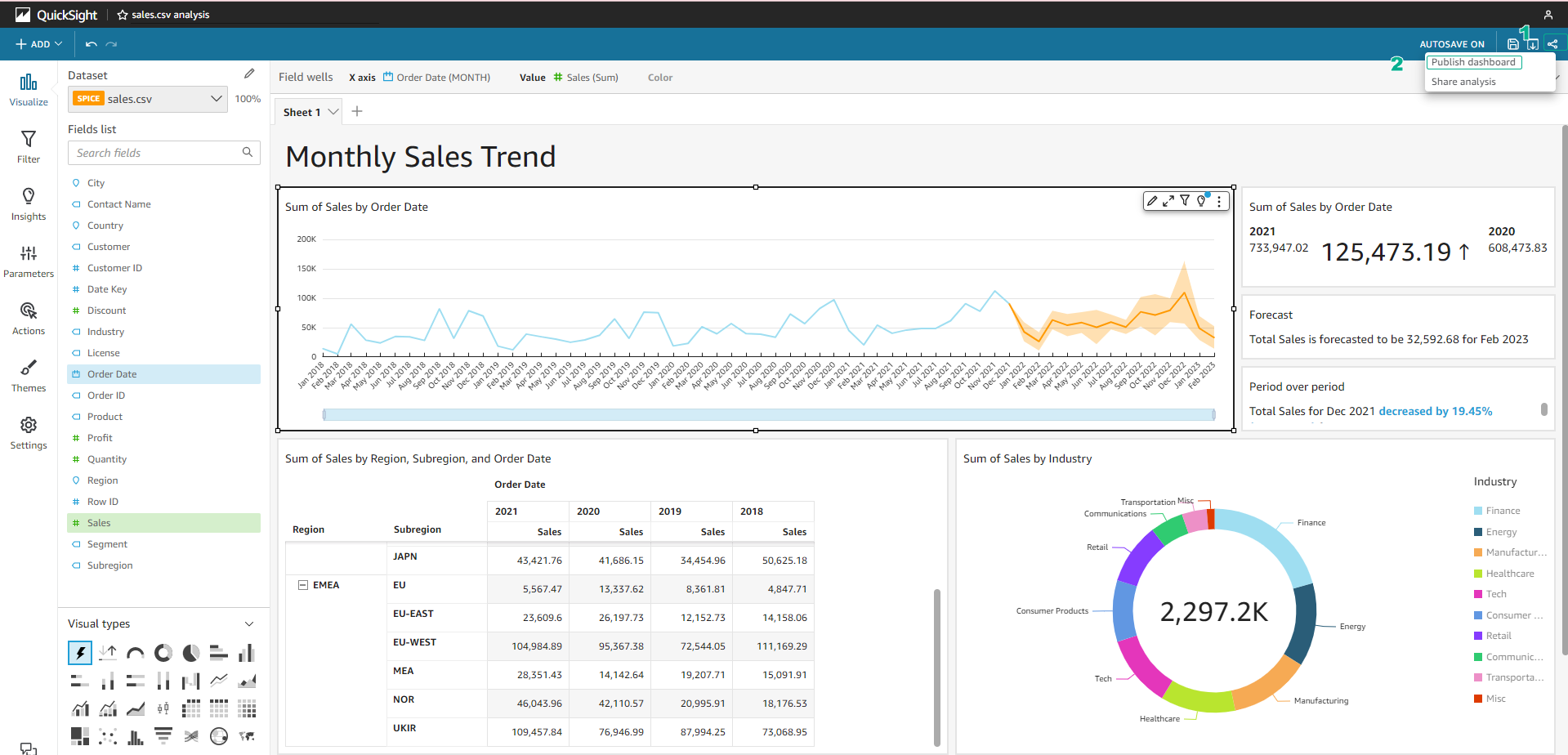
-
Nhập tên dashboard (VD:
Sales Overview). Chọn Publish Dashboard.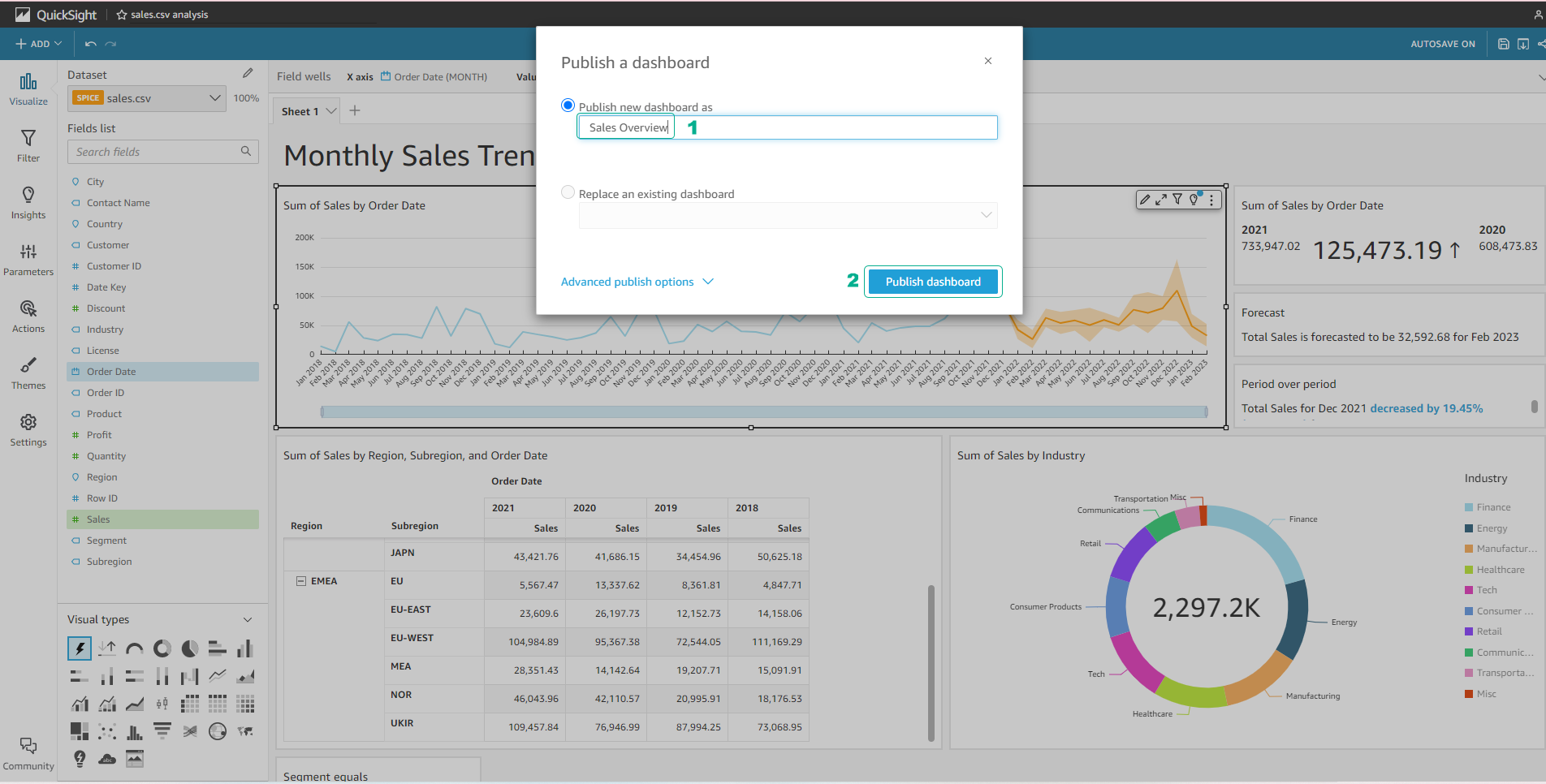
-
Ở phần này, chúng ta sẽ bỏ qua màn hình Share dashboard bằng cách chọn dấu x ở góc phải. Dashboard của bạn đã được tạo thành công.